Kommt es bei der Nutzung von Wi-Fi zu häufigen Verbindungsabbrüchen? Oder vielleicht funktioniert Ihr Bluetooth einfach nicht mehr. Das Zurücksetzen der Netzwerkeinstellungen kann diese und andere Probleme mit der Netzwerkverbindung oft beheben.
Dadurch wird jedoch die Einrichtung Ihres Mobilgeräts für eine Reihe von Diensten auf die Werkseinstellungen zurückgesetzt. Ihre Mobilfunkeinstellungen, der Name und das Passwort des Wi-Fi-Netzwerks, Bluetooth-Gerätepaarungen usw. werden alle auf die Standardeinstellungen zurückgesetzt. Um mehr darüber zu erfahren, lesen Sie den vollständigen Artikel.
In diesem Artikel erklären wir Ihnen, was das Zurücksetzen der Netzwerkeinstellungen auf iPhones und anderen Mobilgeräten bewirkt.
Was passiert, wenn Sie Ihre Netzwerkeinstellungen zurücksetzen?
Normalerweise können Sie auf jedem Mobilgerät bestimmte Informationen zu Internetverbindung, WLAN oder gekoppelten Geräten manuell löschen. Sie können beispielsweise ein WLAN-Netzwerk löschen oder entfernen, das Sie nicht mehr verwenden, ohne andere WLAN-Netzwerke zu beeinträchtigen.
Wenn Sie sich jedoch dafür entscheiden, Ihre Netzwerkeinstellungen zurückzusetzen, verlieren Sie nicht nur den Zugriff auf das Wi-Fi-Netzwerk, bei dem Sie gerade angemeldet sind, sondern auch auf alle zuvor gespeicherten Wi-Fi-Passwörter, Bluetooth-Kopplungen, Einstellungen für mobile Netzwerke und gespeicherte VPN-Informationen .
Was werden Sie sonst noch verlieren, wenn Sie Ihre Netzwerkeinstellungen zurücksetzen?
Das Zurücksetzen der Netzwerkeinstellungen sollte nicht mit dem Zurücksetzen auf die Werkseinstellungen verwechselt werden. Wenn Sie Ihre Netzwerkeinstellungen zurücksetzen, werden alle Ihre Internet-, LAN- und zugehörigen Geräteinformationen gelöscht. Wenn Sie einen Werksreset durchführen, wird Ihr Gerät auf die ursprünglichen Einstellungen zurückgesetzt, so wie es beim ersten Öffnen der Verpackung war.
Die Dateien, Ordner und Medien auf Ihrem Gerät bleiben auch nach dem Zurücksetzen der Netzwerkeinstellungen intakt. Es löscht auch nicht den Verlauf oder die Lesezeichen Ihres Browsers.
Im Folgenden finden Sie eine Liste der Daten, die aus Ihren Netzwerkeinstellungen gelöscht werden, wenn Sie die Netzwerkeinstellungen zurücksetzen:
- WLAN-Netzwerkverbindungen und ihre Passwörter
- Einstellungen bezüglich der Bluetooth-Verbindung.
- VPN-Einstellungen, lokaler Verlauf und Einstellungen.
Wenn Sie die Netzwerkeinstellungen Ihres iPhones oder Androids zurücksetzen, verlieren Sie keine Daten oder Funktionen, die mit Ihrem Mobilfunkanbieter verbunden sind. Dieses Zurücksetzen ändert nur die mobilen Einstellungen für WLAN, Bluetooth usw., die Sie nach der Einrichtung Ihres Geräts vorgenommen haben.
Warum müssen Sie die Netzwerkeinstellungen auf Ihrem iPhone zurücksetzen?
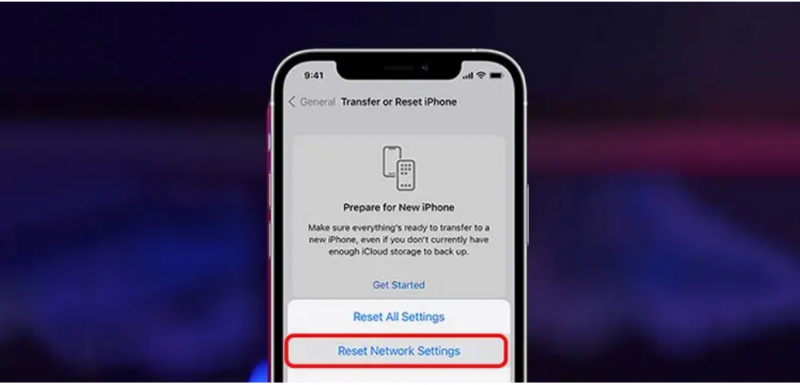
Es gibt Fälle, in denen Sie auf das Problem stoßen, dass Sie das Internet nicht nutzen können, obwohl es mit WLAN oder mobilen Daten verbunden ist. Dann müssen Sie möglicherweise Ihre Interneteinstellungen zurücksetzen, um die Probleme zu lösen.
In den folgenden Fällen ist das Zurücksetzen Ihrer Netzwerkeinstellungen möglicherweise die beste Option für Sie.
- Ihr WLAN ist nicht verfügbar oder wird häufiger als gewöhnlich getrennt, sodass Sie es ständig neu verbinden müssen.
- Es gibt Fälle, in denen Sie keinen Anruf tätigen können, weil das Telefonsignal schwach oder vollständig tot ist.
- Trotz schnellem Internet ist das WLAN furchtbar langsam.
- Auch nach mehreren Versuchen können Sie keine Verbindung zu VPN-Servern herstellen.
- Bluetooth verbindet sich auch nach mehreren Versuchen nicht.
- Die mobilen Daten werden automatisch aktiviert.
Alternativen zu „Netzwerkeinstellungen zurücksetzen“
Es gibt mehrere Alternativen zum Zurücksetzen Ihrer Interneteinstellungen, die Sie zuerst ausprobieren können, wenn Sie Netzwerkprobleme haben. Das Zurücksetzen des Netzwerks ist eine extreme Maßnahme. In diesem Abschnitt werden wir einige der Optionen zur Behebung von iPhone-Netzwerkproblemen außer einem Zurücksetzen durchgehen.
- Schalten Sie den Flugmodus ein und nach einer Minute wieder aus.
- Verbinden Sie sich nach dem Trennen erneut mit dem WLAN.
- Starten Sie Ihr iOS-Gerät neu.
- Überprüfen Sie das Netzwerk auf einem anderen Gerät, um festzustellen, ob ein Problem mit dem WLAN vorliegt.
- Stellen Sie sicher, dass Sie sich innerhalb des Abdeckungsbereichs von WLAN befinden.
- Suchen Sie nach Aktualisierungen der Netzbetreibereinstellungen.
- Starten Sie Ihr Modem und Ihren Router neu
- Installieren Sie die SIM-Karte auf Ihrem iOS-Gerät neu.
- Überprüfen Sie die Kabelverbindung in Ihrem WLAN
- Überprüfen Sie, ob ein Update für iOS ansteht.
- Wenden Sie sich an Ihren Dienstanbieter.
Wie setze ich die Netzwerkeinstellungen auf iOS zurück?
Wenn selbst die oben genannten Alternativen für Sie nicht funktioniert haben, müssen Sie die Netzwerkeinstellungen auf Ihrem iPhone zurücksetzen. Der Prozess ist ziemlich einfach und erfordert keine technischen Fachkenntnisse. Hier ist, wie es geht.
- Gehen Sie zunächst zur Einstellungen-App auf dem iPhone.
- Tippen Sie in der Liste der Optionen auf „Allgemein“.
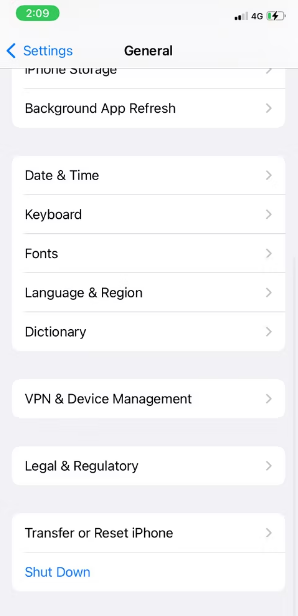
- Scrollen Sie nun zum Ende der Liste, wo Sie die Option „Zurücksetzen“ sehen. Tippen Sie darauf.
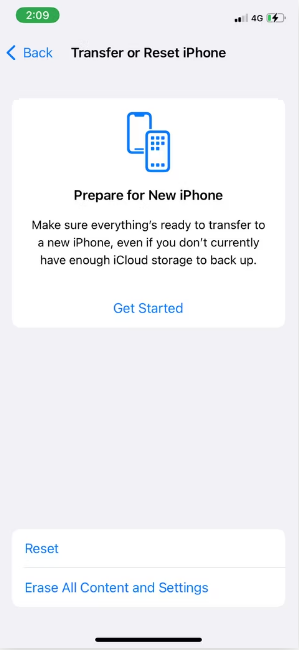
- Auf der nächsten Seite sehen Sie alle Optionen, die Sie zurücksetzen können. Es gibt viele Elemente, die Sie zurücksetzen können, darunter Einstellungen, Netzwerkeinstellungen, Tastatureinstellungen, das Layout des Startbildschirms, Standorteinstellungen usw. Tippen Sie in der Liste auf „Netzwerkeinstellungen zurücksetzen“.
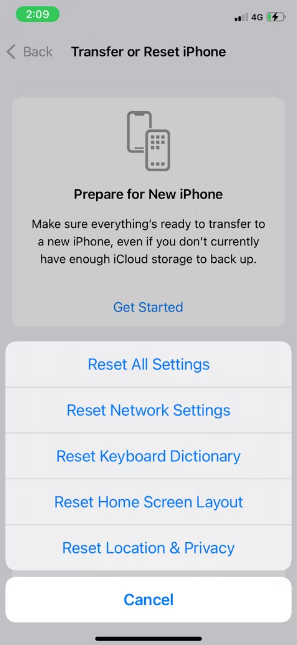
- Aus Sicherheitsgründen wird nach einem Passcode gefragt. Geben Sie den Passcode ein und der Reset wird durchgeführt.
Ich hoffe, Sie haben alle Kenntnisse über das Zurücksetzen Ihrer Netzwerkeinstellungen auf Ihrem iPhone. Jetzt kennen Sie alle Folgen und Ergebnisse eines Netzwerk-Resets. Sie können auch einige der oben genannten Alternativen ausprobieren. Im Zweifelsfall teilen Sie uns dies bitte im Kommentarbereich unten mit.














